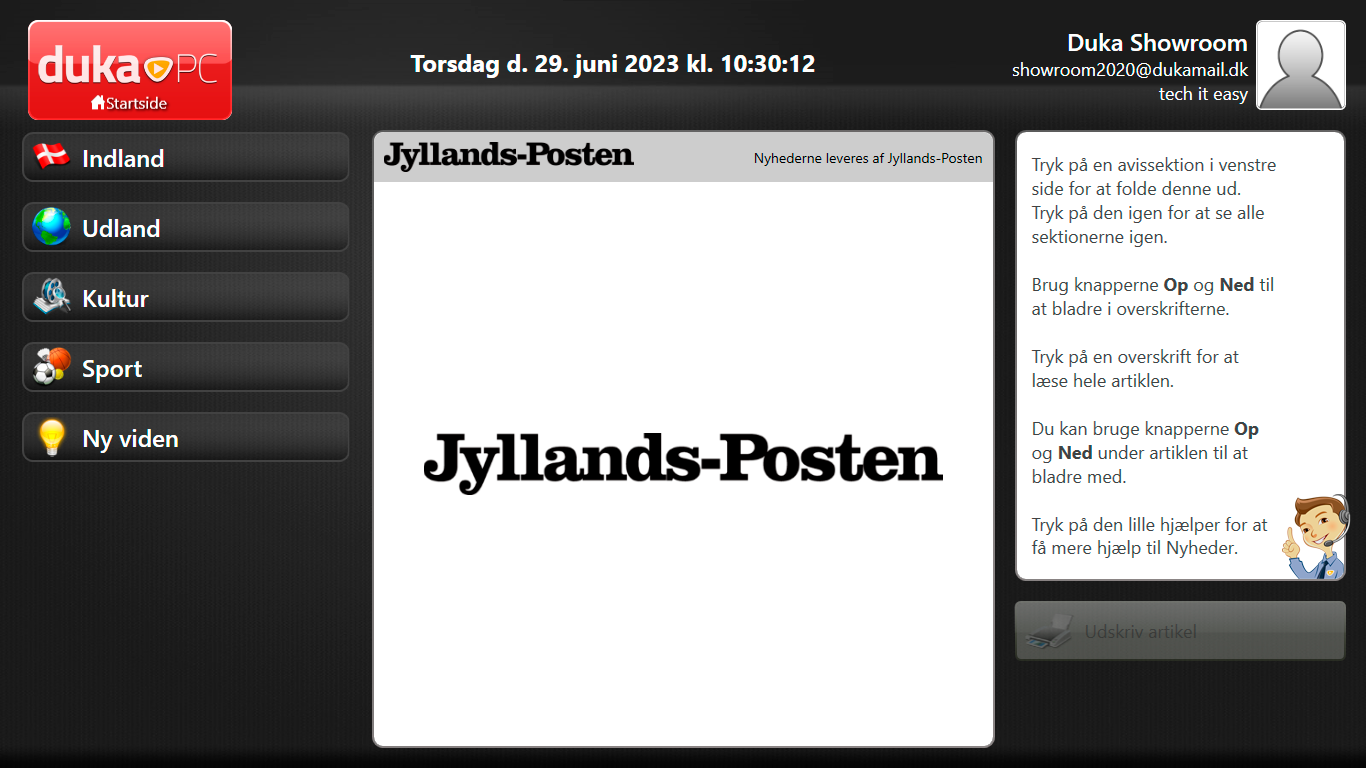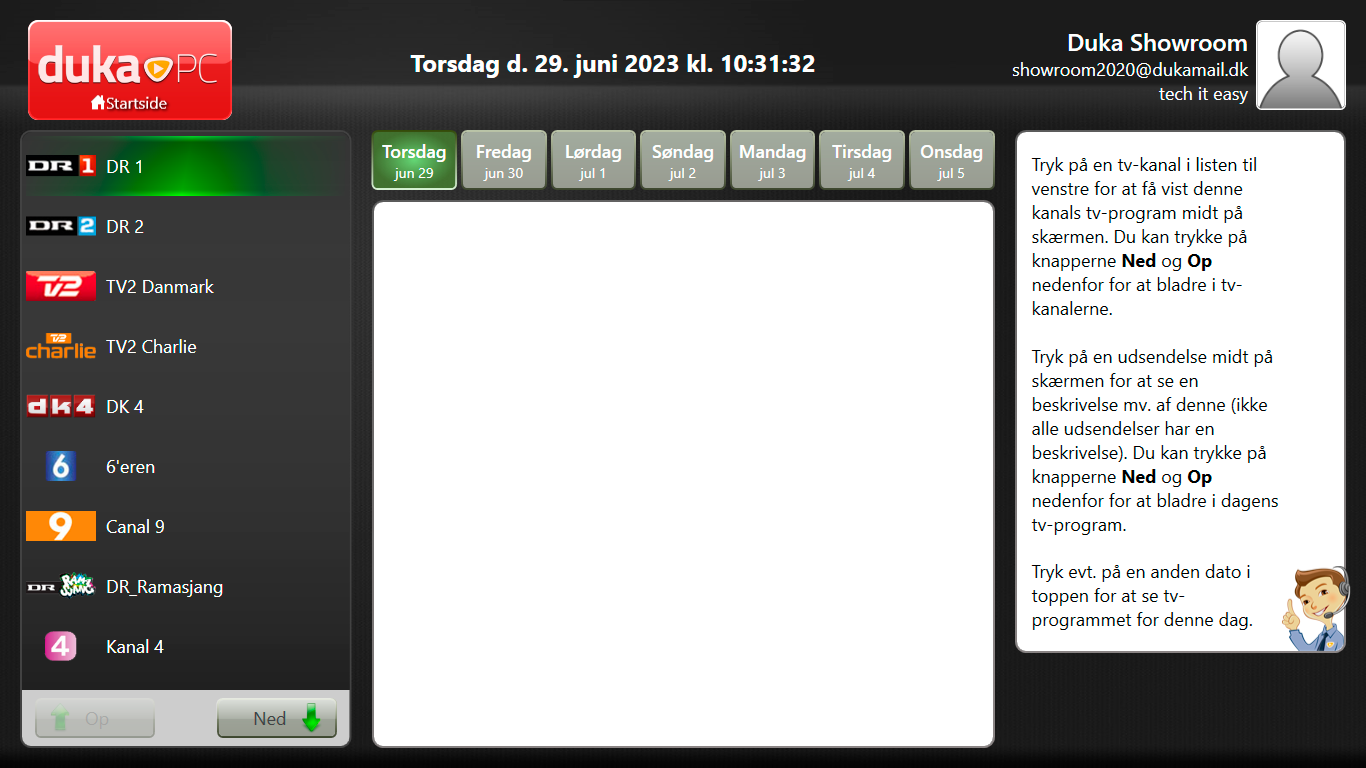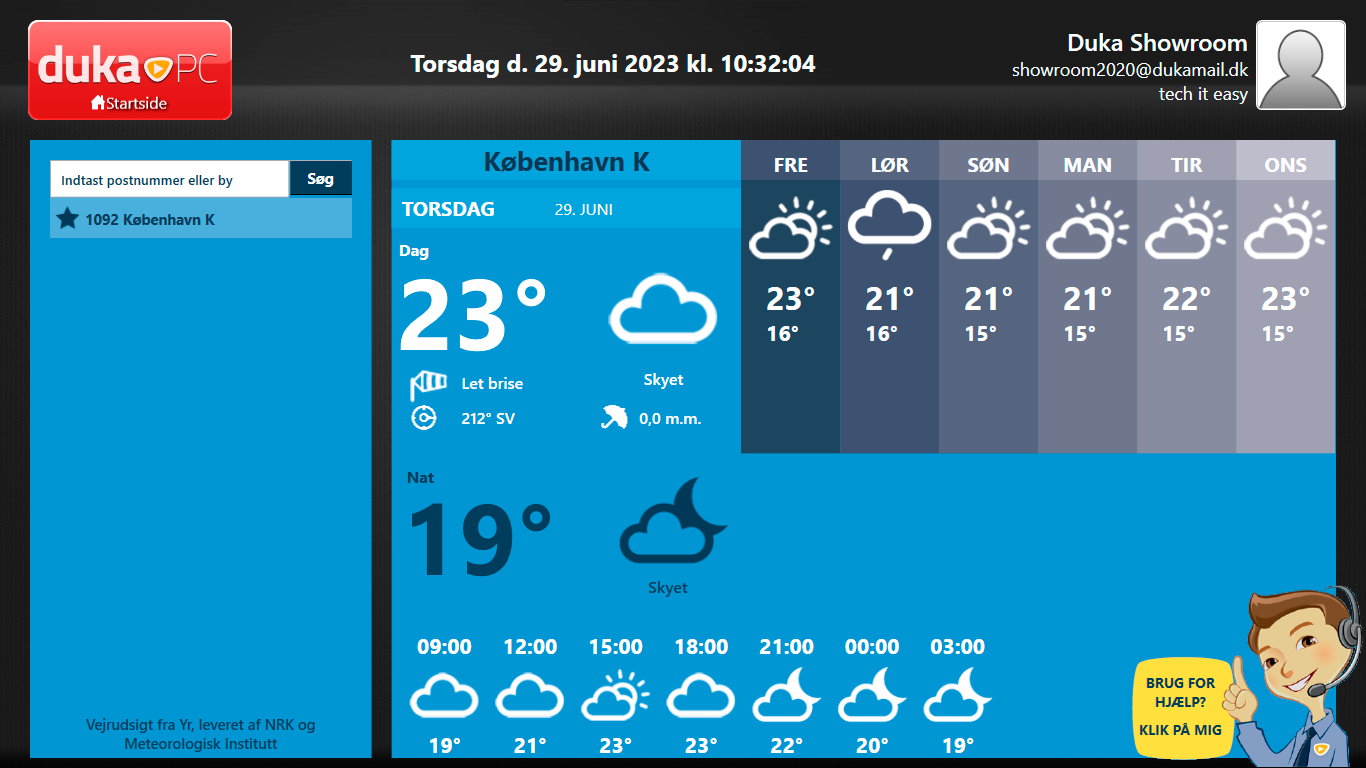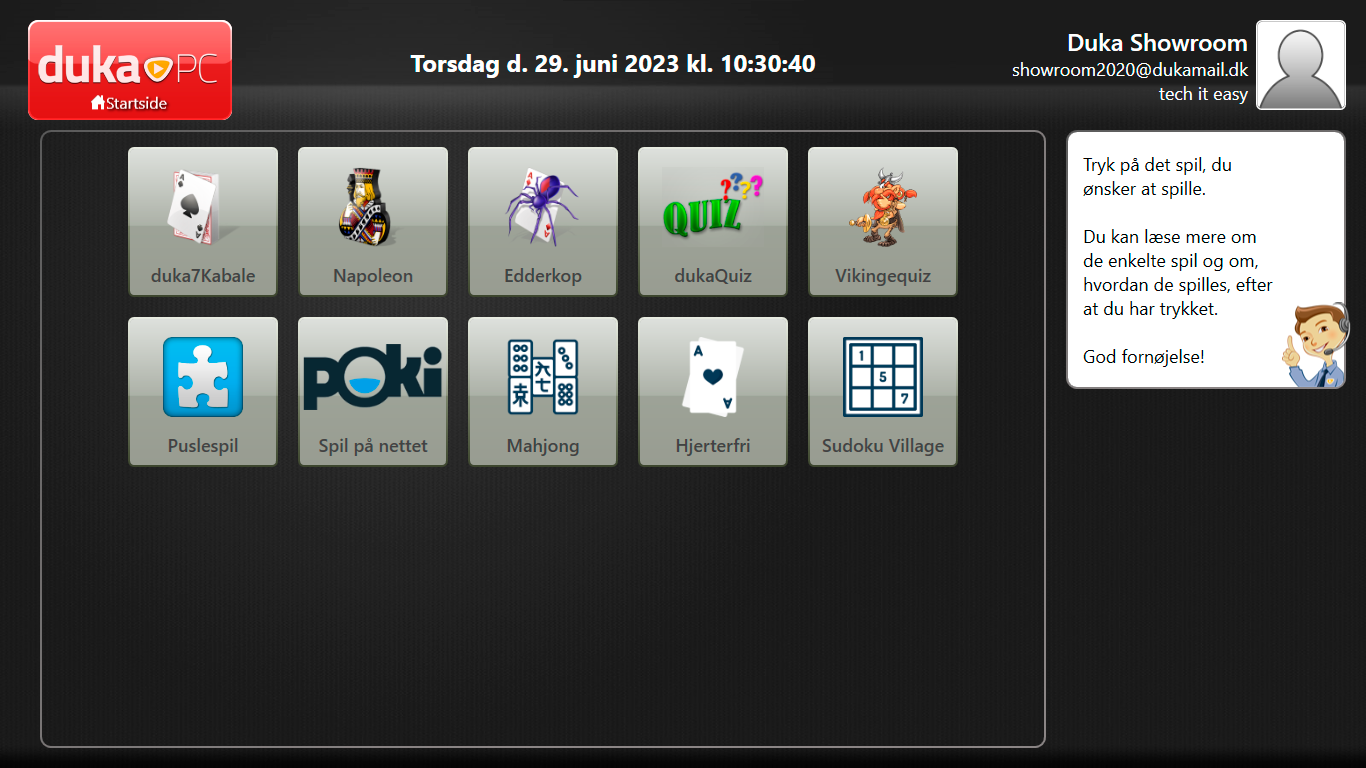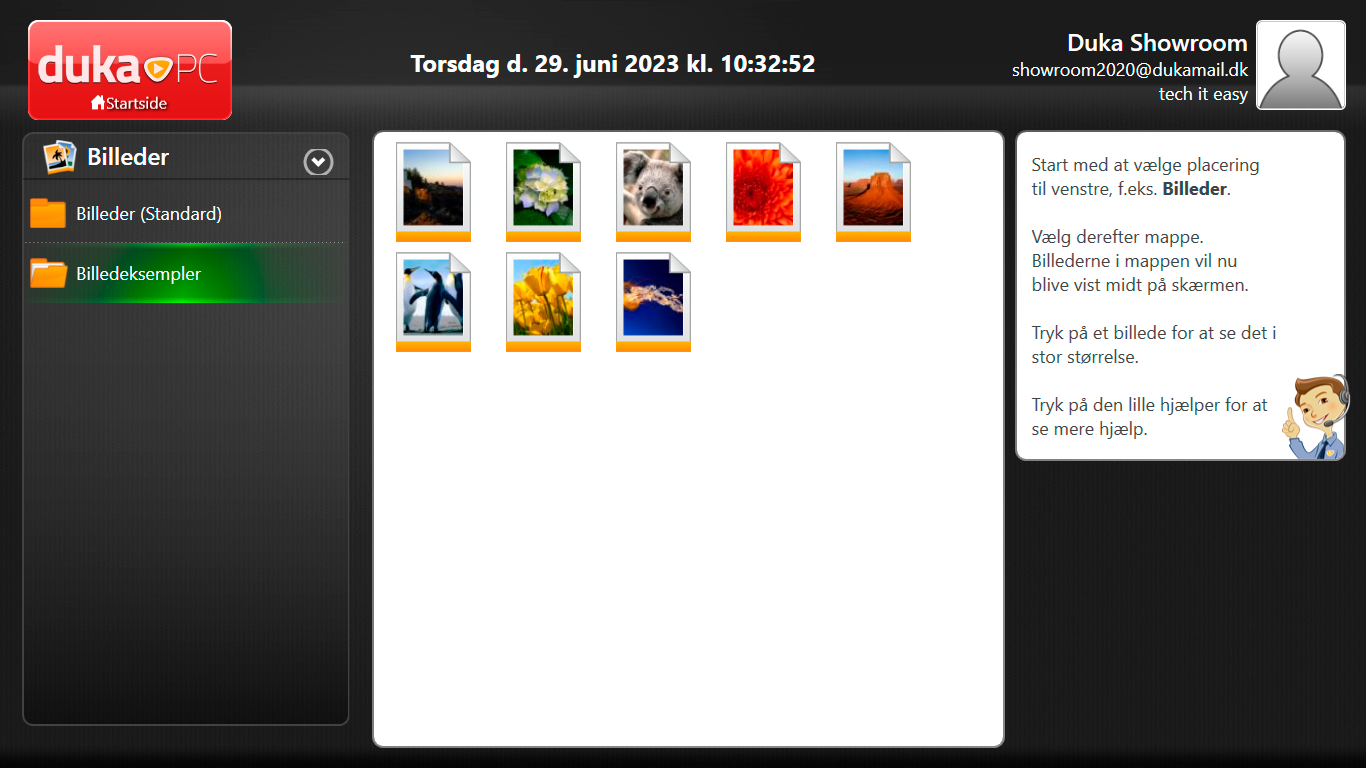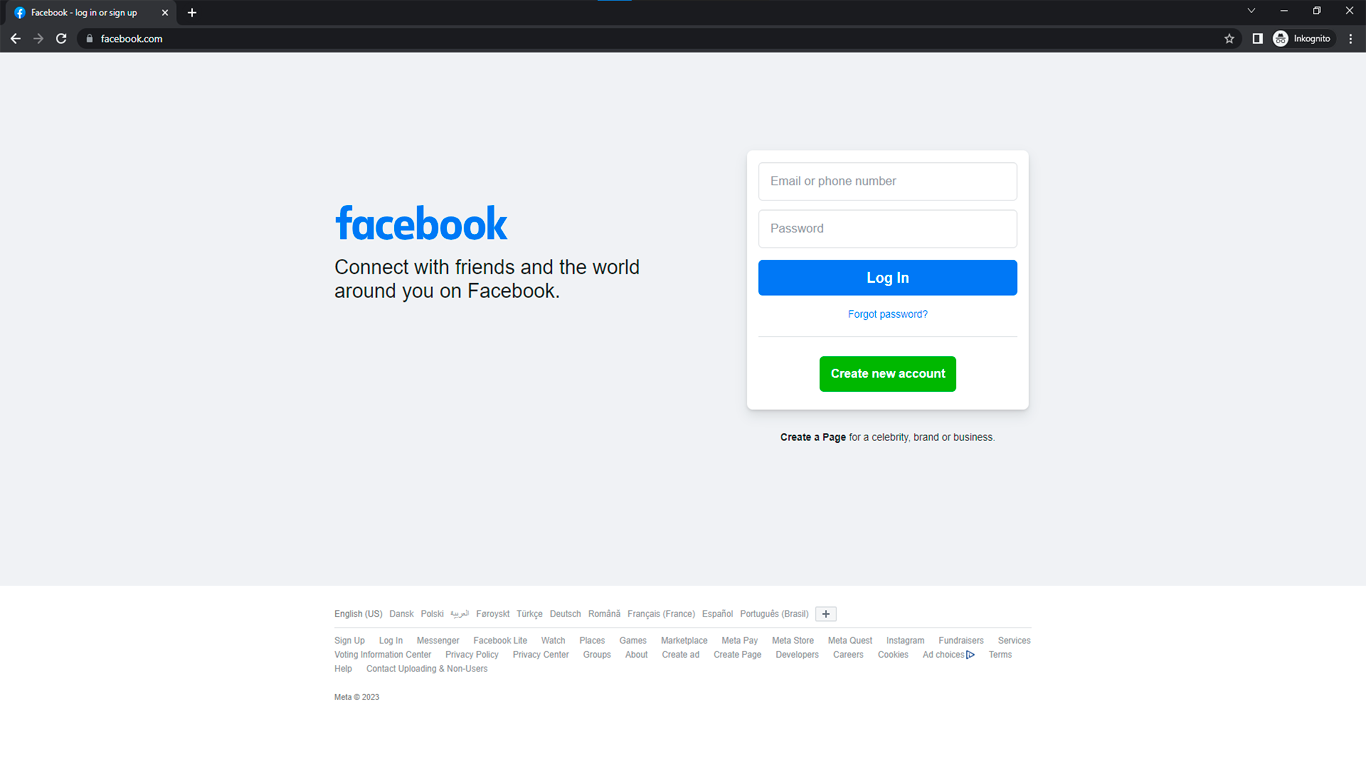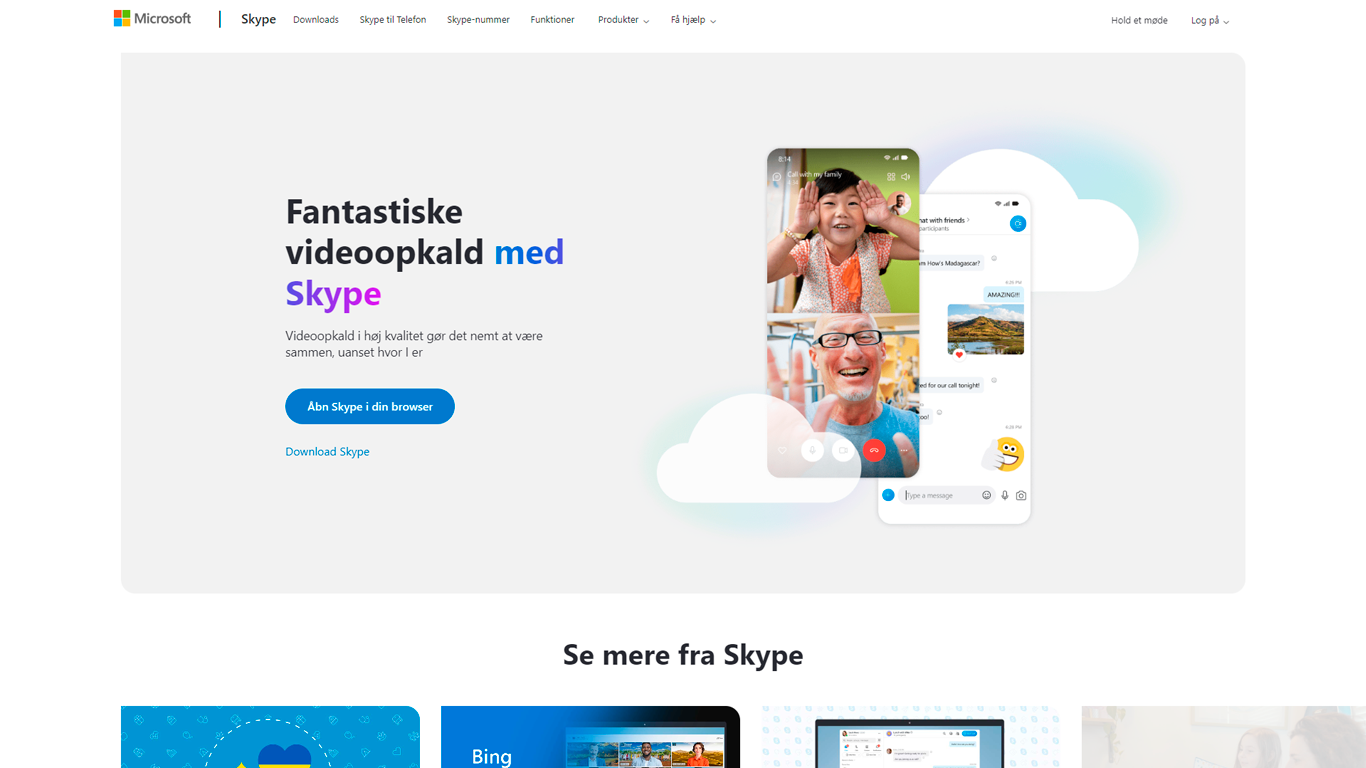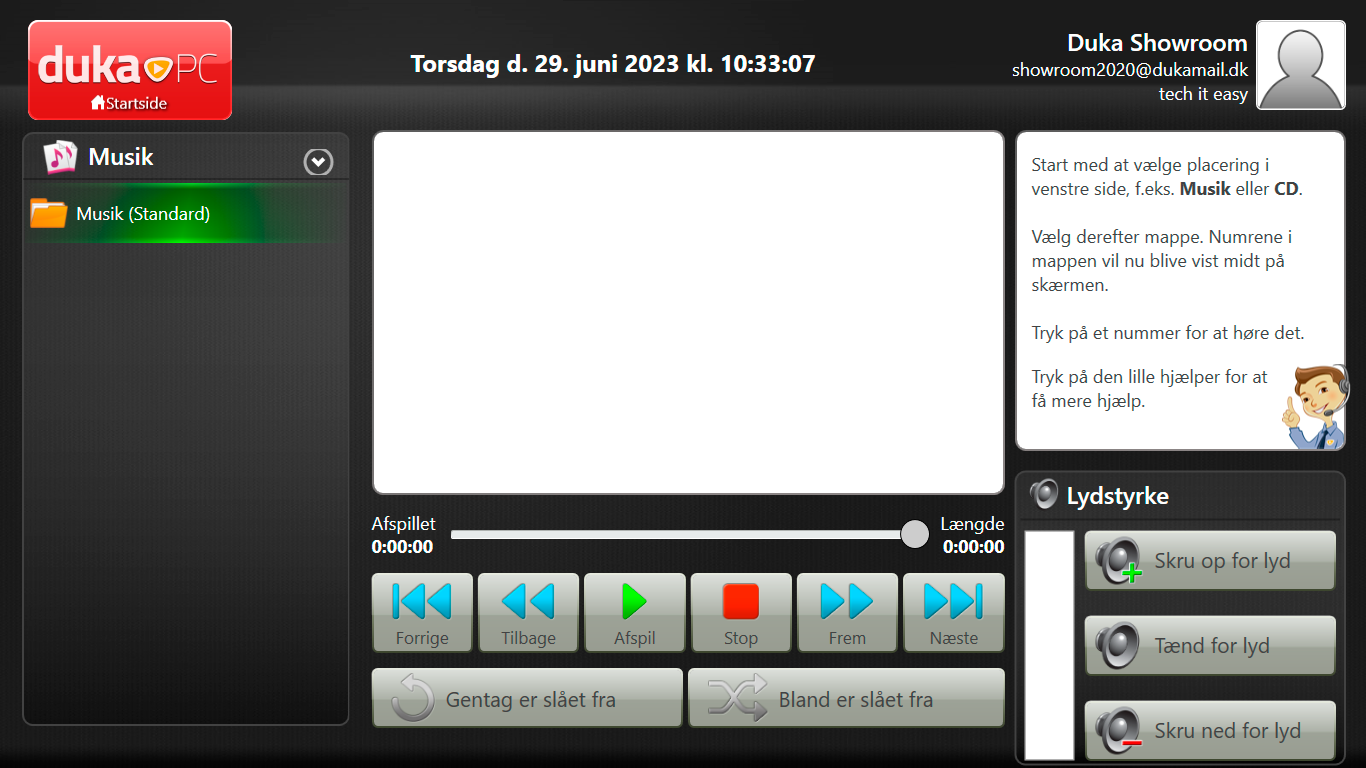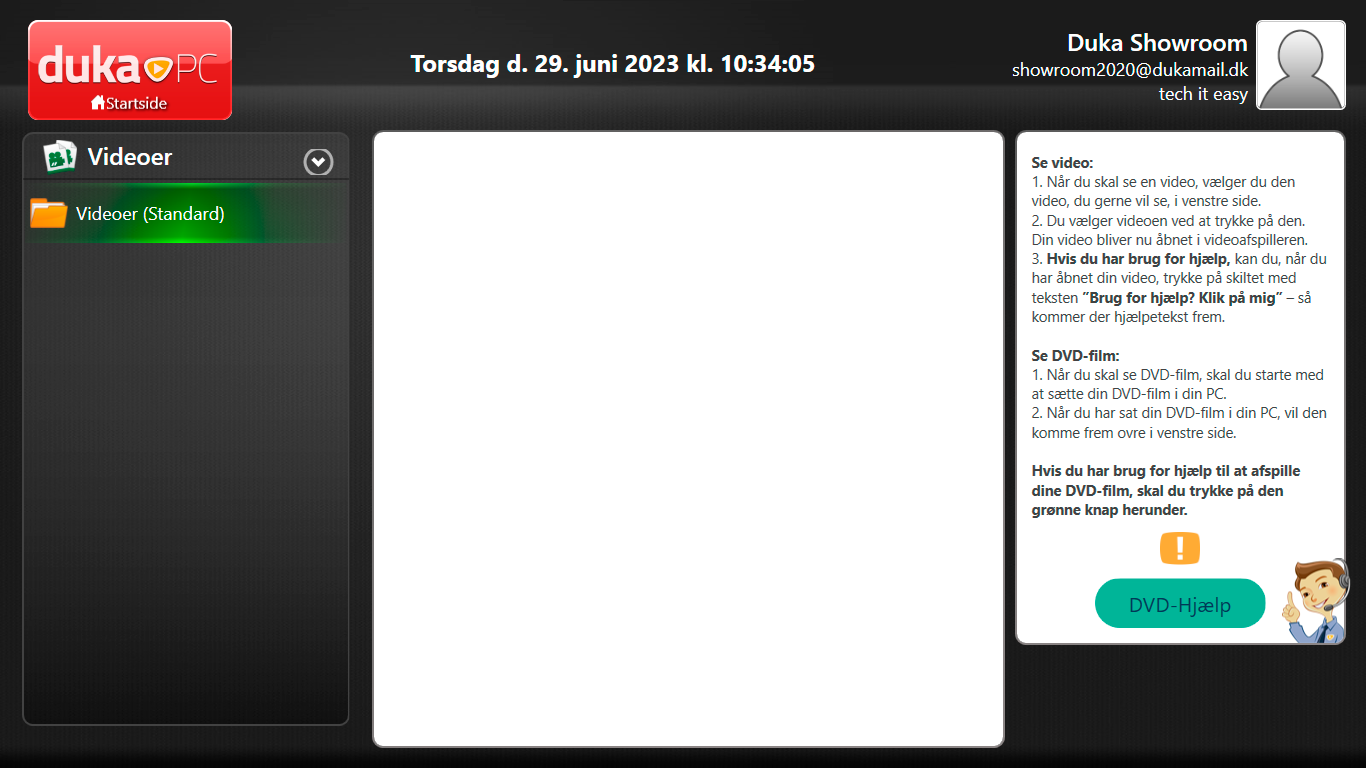Bliv klogere på dukaPC
Her kan du blandt andet få svar på, hvordan du skriver din første e-mail med dukaPC, hvordan du kommer på internettet og hvordan dukaPC er bygget op i moduler. Tag endelig fat i os på 77 34 18 18 eller skriv en e-mail til kundeservice@duka.dk, hvis du har spørgsmål, som ikke blev besvaret her.
Kan jeg få hjælp til dukaPC?
Hvordan lærer jeg at bruge dukaPC computeren?
Du kan lære at bruge dukaPC-computeren på egen hånd gennem for installerede undervisningsvideoer. Videoerne ligger i undervisningsmodulet, hvor du lærer alt om, hvordan du bruger din dukaPC computer.
Vi har lavet en guide, der trin for trin viser, hvordan du kommer i gang med undervisningsmodulet på din dukaPC-computer.
Nyheder
Internet
Brug e-Boks og netbank
Brug internet
Søgning på nettet
Indtaste hjemmesideadresse
Brug e-mail
Skriv din første mail
Adressebog
Læse og besvare e-mails
Du læser og besvarer dine e-mails i e-mail modulet. Åbn modulet. Klik på den e-mail, du vil læse. Når du vil besvare din e-mail, skal du klikke på ”besvar denne e-mail” i bjælken til højre.
TV-guide
Vejrudsigt
Spil
Billeder
Skype
Tekstbehandling
Musik
Filmafspiller
Filhåndtering
Hvordan arbejder jeg med mapper?
Hvordan gemmer jeg billeder fra e-mails?
Hvordan sender jeg e-mails med vedhæftede filer?
Hvordan kopierer jeg en mappe med dokumenter fra min computer til en USB-Pen?
Du kopierer en mappe til en USB-pen ved først at klikke på modulet ”filhåndtering”. Vælg en af mulighederne i bjælken til venstre. Tryk på ”håndter valgte mappe” hvorefter du klikker på ”kopier mappen”. Nu kan du kopiere mappen til en USB-pen. Du har flere muligheder for at kopiere.
Læs mere om dine muligheder her.
Hvordan kopierer jeg bestemte billeder fra en CD til min computer?
Sæt CD’en i CD-drevet på siden af din computer. Du kopierer særligt udvalgte billeder fra en CD ved først at klikke på modulet ”Filhåndtering”. Tryk på ”CD” i bjælken til venstre. Klik på mappen med billederne i. De billeder du trykker på nu bliver markeret med grøn. Tryk herefter på knappen ”håndter valgte filer” . Nu kan du kopiere billederne ved at trykke på knappen ”kopier filer”.
Læs mere om at kopiere og flytte filer her.
Kan jeg bruge Windows på en dukaPC computer?
Ja, du kan sagtens bruge Windows, som på en almindelig computer. På den måde kan du installere forskellige programmer på din computer. Tryk på knappen ”Skjul dukaPC” i skærmens bund – så kommer du til windows’ 10 startside.
Her kan du læse, hvordan du installerer spil, programmer eller en printer uden for dukaPC-startsiden.
Danmarks bedste kundeservice: Vi holder, hvad vi
lover, og vi bliver ved, til det virker

Vi hjælper med et smil, så ring til os på 77 34 18 18
Ring til os. Vi søger for, at du slipper for IT, der driller, og vi hjælper dig, hvis du har et spørgsmål til brugen af din computer.
Med en computer-løsning fra Duka har du ubegrænset adgang til IT support og fjernsupport, der bliver ved, til det virker. Du får en computer, der er lige til at gå til, og du har altid en at gå til, hvis du bliver i tvivl. Hos os findes der ingen dumme spørgsmål – kun dumme svar.

Hjælpen er altid lige ved hånden
Har du brug for hjælp undervejs, sidder vi klar på 77 34 18 18